localhost에서 페이스북 로그인 HTTPS 적용하기
18년 3월부터 페이스북 로그인과 같은 페이스북 앱을 사용하기 위해선 HTPPS URL이 필수이며, 19년 3월부터는 기존에 사용중인 모든 앱을 HTTPS URL만 사용하도록 마이그레이션해야 합니다.

만약 HTTP URL을 그냥 사용한다면 아래와 같은 에러가 발생합니다.
Insecure Login Blocked: You can't get an access token or log in to this app from an insecure page. Try re-loading the page as https://
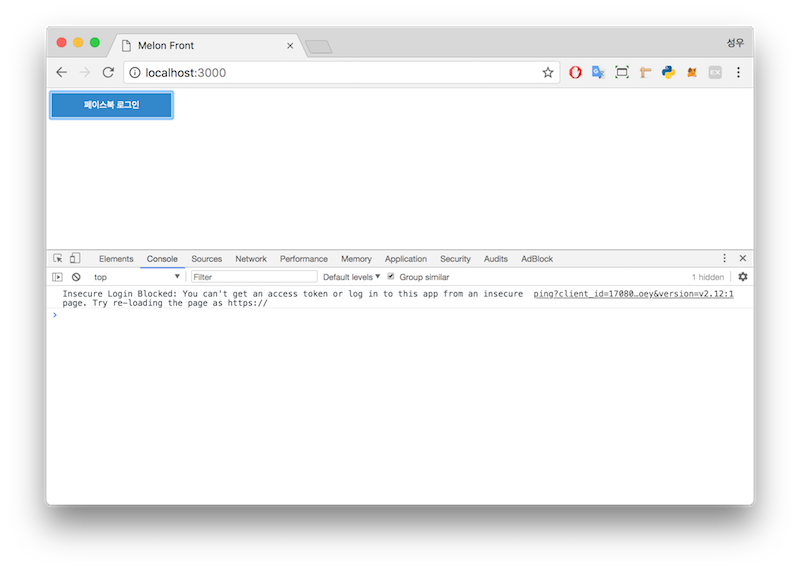
실제 서비스로 배포할 땐 Let’s Encrypt를 통해 HTTPS URL을 적용하겠지만, 개발 테스트를 할 때조차 적용하기는 여간 귀찮은 일이 아닙니다.
그렇기 때문에 HTTP 기반의 localhost 서버에서 임시로 간단하게 SSL을 적용하는 방법을 알아보겠습니다.
1. Django 기반 Test Server
먼저 Django 기반 localhost에 SSL을 적용하는 방법은 Django SSL Server라는 오픈소스를 이용하면 간단합니다.
1.1 설치
아래 명령어로 설치해줍니다.
$ pip install django-sslserver
1.2 INSTALLED_APPS에 추가
settings.py INSTALLED_APPS에 sslserver를 추가해줍니다.
INSTALLED_APPS = [
...
'sslserver',
...
]
1.3 runsslserver 실행
기존 runserver대신 runsslserver를 이용해서 서버를 작동시킵니다.
$ python manage.py runsslserver
1.4 개인정보 보호 오류 해결
-
https://localhost:8000으로 접속하면 공인된 곳에서 인증서를 발급받지 않아 아래와 같은개인정보 보호 오류가 발생합니다. 단순 테스트용 서버이므로 우선고급을 눌러줍니다.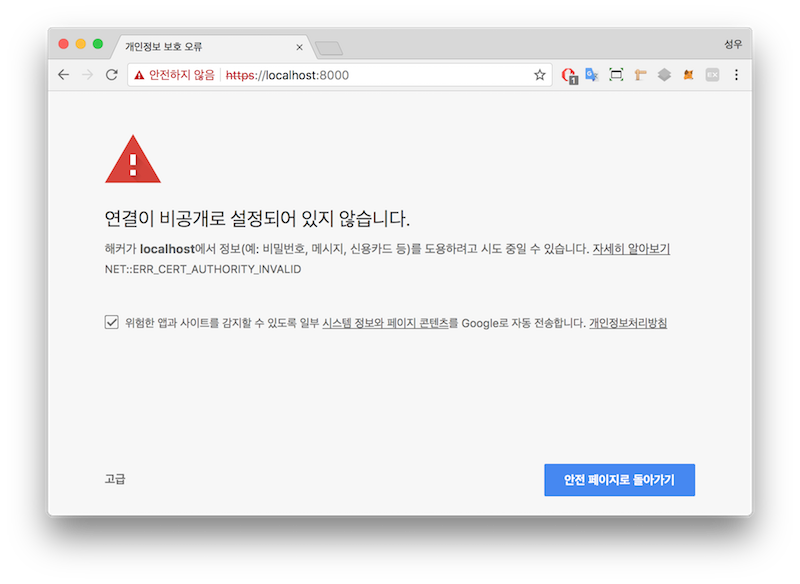
-
localhost(안전하지 않음)(으)로 이동을 눌러서 접속합니다.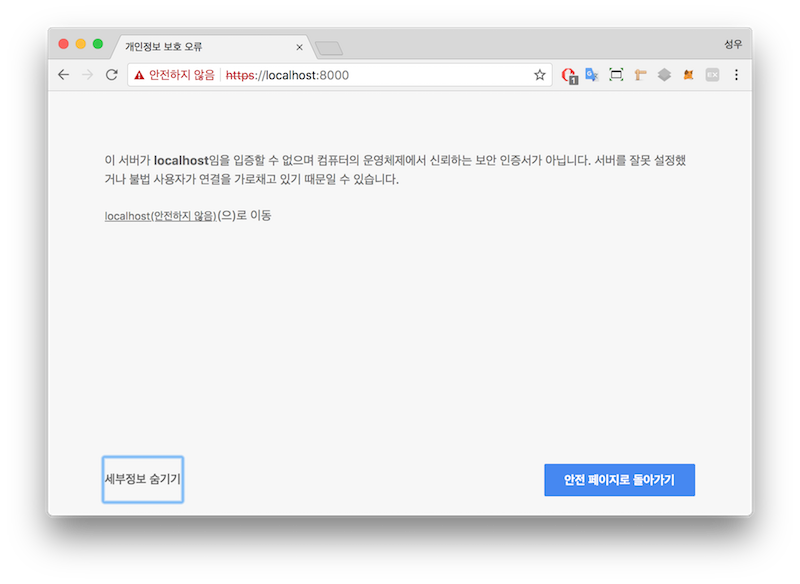
-
HTTPS URL로 접속된 것을 확인합니다.
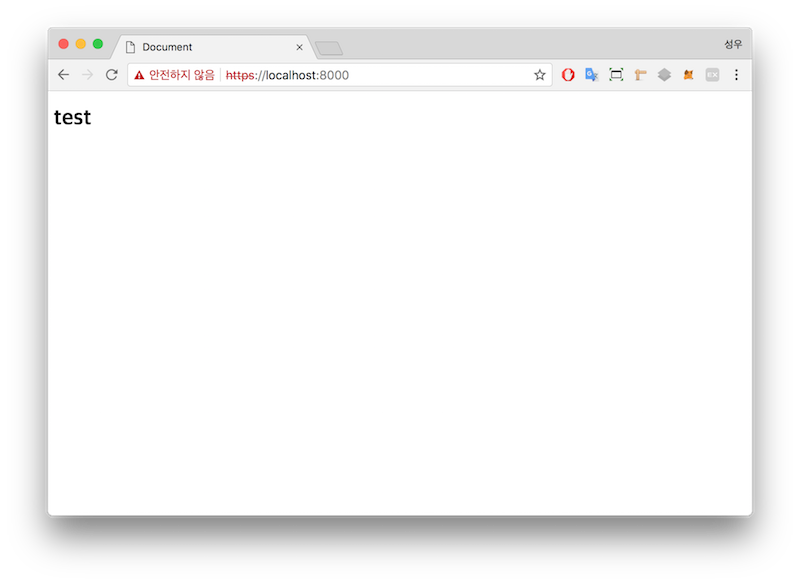
1.5 페이스북 로그인 유효한 OAuth 리디렉션 URI에 주소 추가
아래와 같이 HTTPS URL을 유효한 OAuth 리디렉션 URI에 추가해주면 끝납니다!
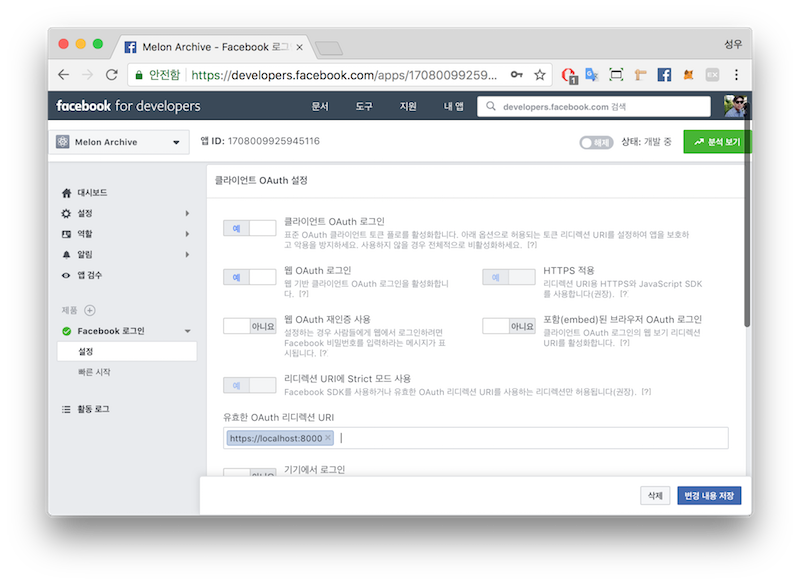
2. 프론트엔드 기반 Test Server
프론트엔드 기반에서 SSL 적용시키기는 Django보다는 까다롭지만 크게 어렵지 않아 금방 하실 수 있습니다.
2.1 SSL 인증서와 key 파일 발급
openssl을 이용해 임의의 인증서와 key 파일을 발급 받아 접속하는 방식을 사용합니다.
- openssl 설치
- Mac OS 기준
$ brew install openssl
- Mac OS 기준
- private key 생성
$ openssl genrsa -des3 -out server.key 1024이후
Enter pass phrase for server.key:에 key 파일에 암호를 임의로 입력해줍니다. - CSR 파일 생성
$ openssl req -new -key server.key -out server.csr// 국가 코드 (ex KR) Country Name (2 letter code) []: // 도 이름. 없으면 공백 (ex Gyeonggi) State or Province Name (full name) []: // 도시 이름 (ex Seoul) Locality Name (eg, city) []: // 회사명 Organization Name (eg, company) []: // 부서명 Organizational Unit Name (eg, section) []: // 도메인명 Common Name (eg, YOUR name) []: // E-mail 주소 Email Address []: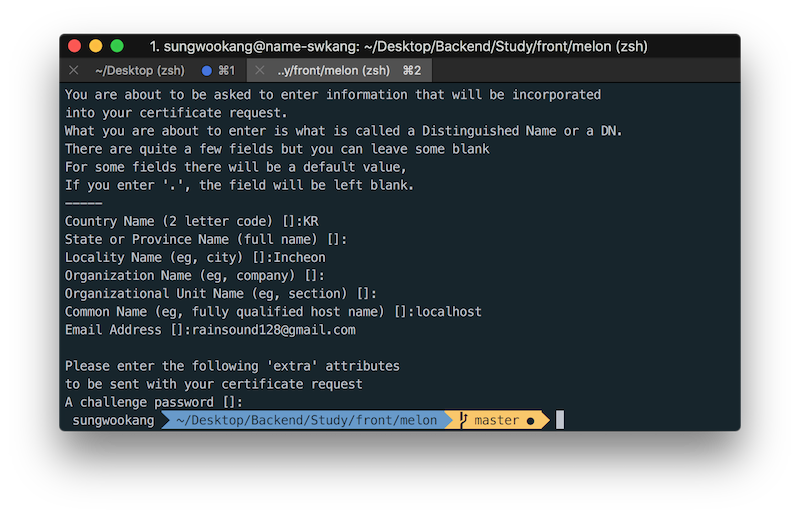
- 시작시마다 암호를 묻는 것을 방지하기 위해 key의 암호를 제거해줍니다.
$ cp server.key server.key.org $ openssl rsa -in server.key.org -out server.key - 자체 서명된 인증서 생성
$ openssl x509 -req -days 365 -in server.csr -signkey server.key -out server.crt - server.key.org, server.csr 파일 삭제 및 파일 이동
- 위의 절차를 완료했다면 총 4개의 파일(
server.crt,server.key,server.key.org,server.csr)이 생성된 것을 확인하실 수 있습니다. - 그 중
server.key.org,server.csr파일을 삭제하고 나머지 2개의 파일을index.html이 있는 프로젝트 루트 폴더로 이동시켜줍니다.
- 위의 절차를 완료했다면 총 4개의 파일(
2.2 python 파일 생성
위에서 생성한 파일을 토대로 SSL Server를 만들어주는 python 파일을 프로젝트 루트 폴더에 작성해줍니다.
local-ssl-server.py
import http.server
import ssl
httpd = http.server.HTTPServer(('0.0.0.0', 3004), http.server.SimpleHTTPRequestHandler)
httpd.socket = ssl.wrap_socket(httpd.socket, certfile='server.crt', keyfile='server.key')
httpd.serve_forever()
위의 코드는 server.crt, server.key 파일과 python 파일이 동등한 위치에 있다고 가정하고 작성한 것이므로, 인증서를 다른 폴더에 넣었다면 경로를 커스텀 해주시면 됩니다.
2.3 python 파일로 runserver
기존에는 python -m http.server 3000으로 HTTP 기반의 3000번 포트를 열어줬다면, 지금 부터는 위의 작성한 python 파일로 HTTPS 기반의 3004번 포트를 열어줄 차례입니다.
- runserver 실행
$ python local-ssl-server.py https://localhost:3004으로 접속하면 공인된 곳에서 인증서를 발급받지 않아 아래와 같은개인정보 보호 오류가 발생합니다. 단순 테스트용 서버이므로 우선고급을 눌러줍니다.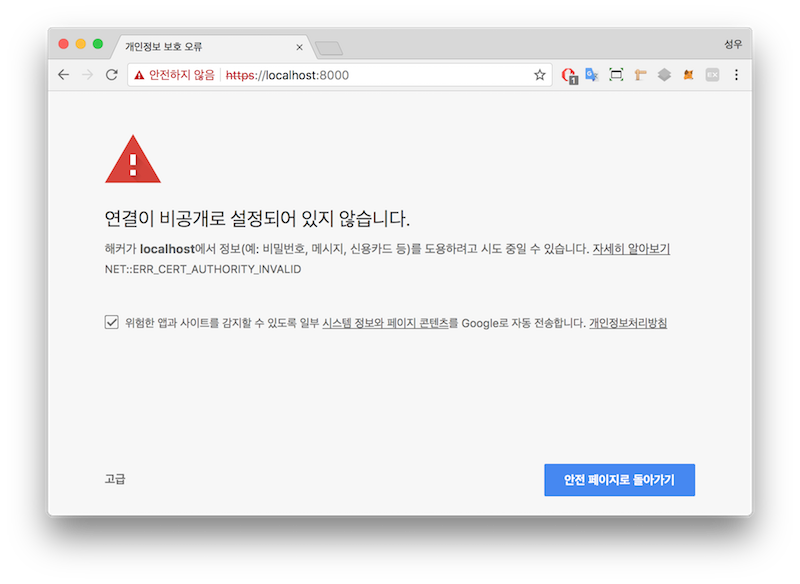
localhost(안전하지 않음)(으)로 이동을 눌러서 접속합니다.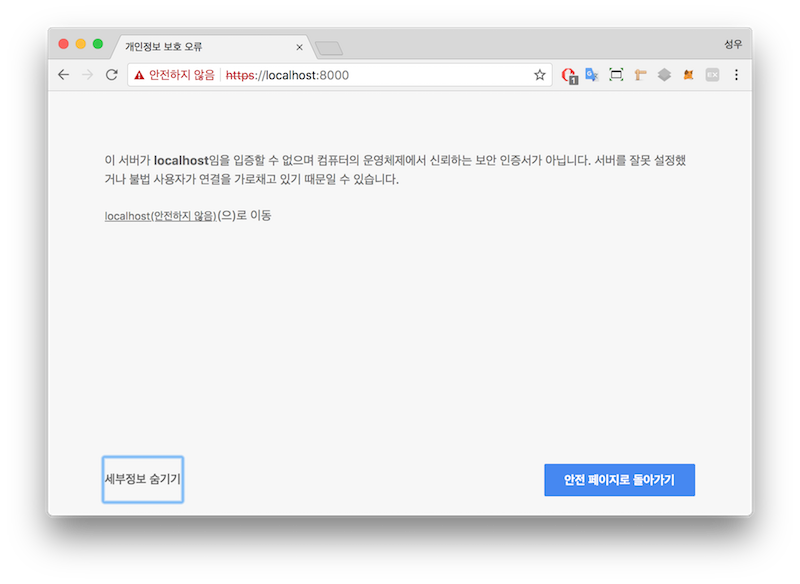
- HTTPS URL로 접속된 것을 확인합니다.
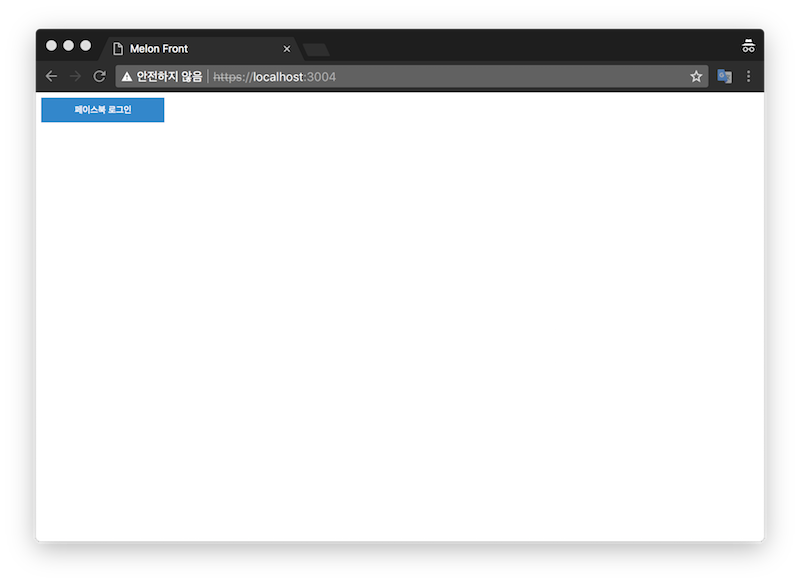
2.4 페이스북 로그인 유효한 OAuth 리디렉션 URI에 주소 추가
아래와 같이 HTTPS URL을 유효한 OAuth 리디렉션 URI에 추가해줍니다.
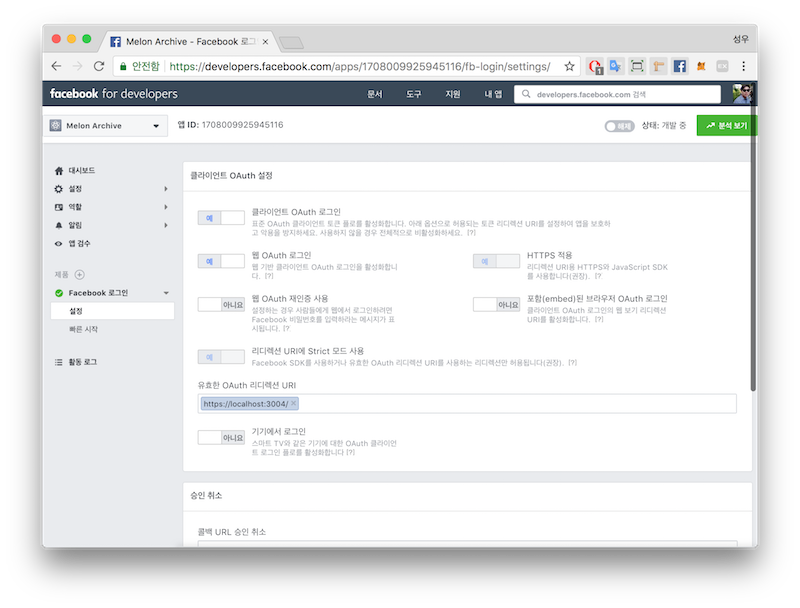
2.5 페이스북 로그인 Test
페이스북 로그인 버튼을 눌러보면 팝업창이 잘 뜨는 것을 확인하실 수 있습니다!
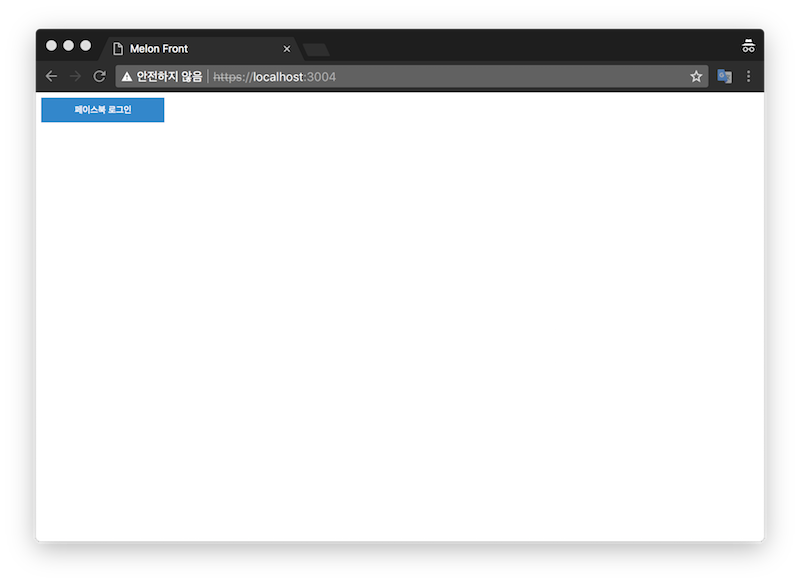
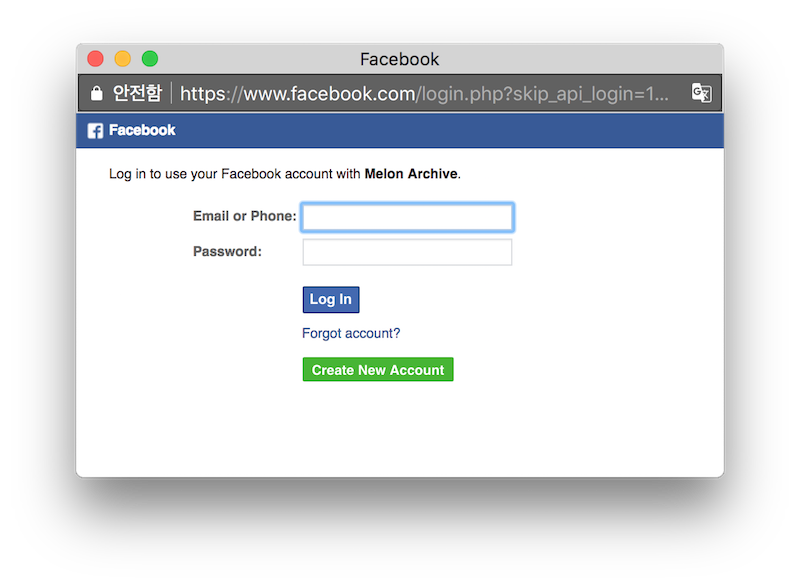
3. .gitignore에 추가
인증서 파일과 python 파일을 .gitignore에 작성해서 github에 함께 올라가는 것을 방지합니다.
### Custom ###
server.crt
server.key
local-ssl-server.py
참고 링크
개인 공부하면서 작성한 글이라 잘못된 내용이 있을 수 있습니다. 잘못된 내용은 편하게 말씀해주시면 수정하겠습니다:)
'SSL' 카테고리의 다른 글
더보기| localhost에서 페이스북 로그인 HTTPS 적용하기 | 2018. 05. 13 |
|---|